word将文字倒过来步骤
word如何让文字倒过来?在word文档设置标题的时候,为了让标题更突出,我们想把文字倒过来,那该怎么操作呢?下面就跟小编一起学习学习word将文字倒过来步骤吧。
word将文字倒过来步骤:
步骤1:打开Word2013,首先单击菜单栏--插入--形状,选择菱形,按住Shift键在空白页面上画出一个正菱形。
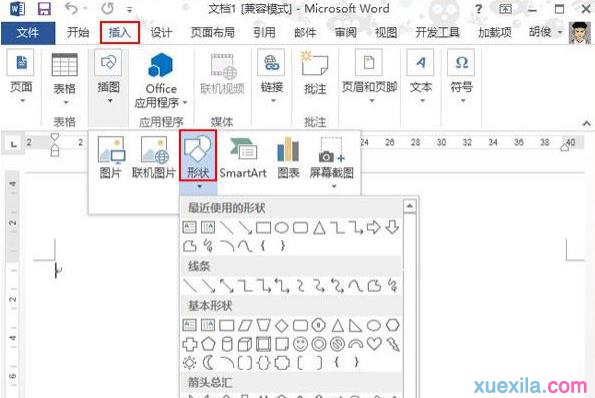
步骤2:在格式选项卡下单击填充按钮,将其设置为红色,无轮廓,做为背景纸张。
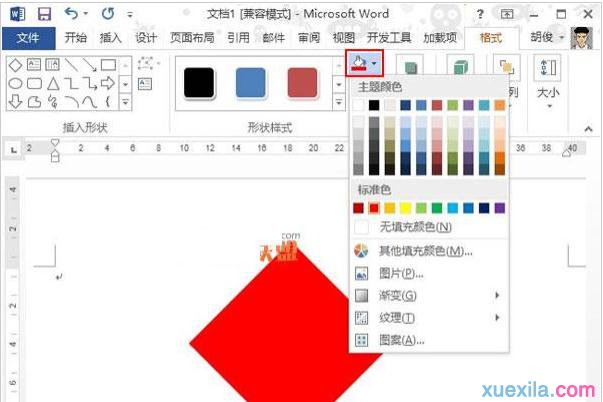
步骤3:下面准备插入艺术字,点击菜单栏--插入--文字--艺术字,选择红色方框标记的样式。
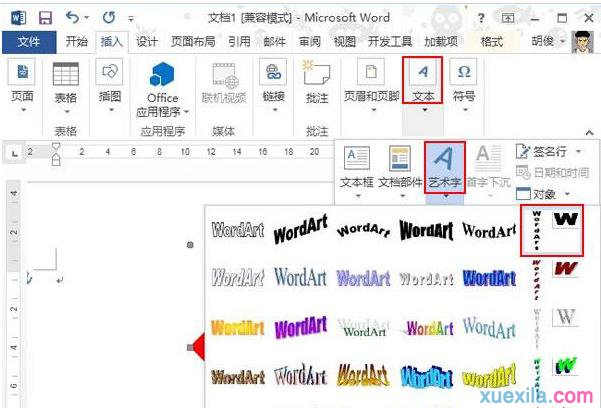
步骤4:.弹出编辑艺术字文字对话框,在文本中输入“福”字,字体为华文行楷,单击确定。
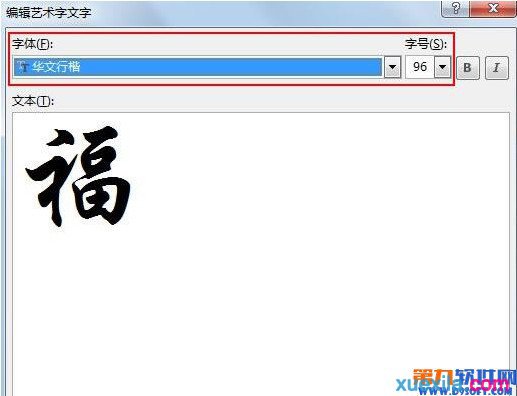
步骤5:右击文字,从右键菜单中选择设置艺术字格式,弹出对话框,选择浮于文字上方。
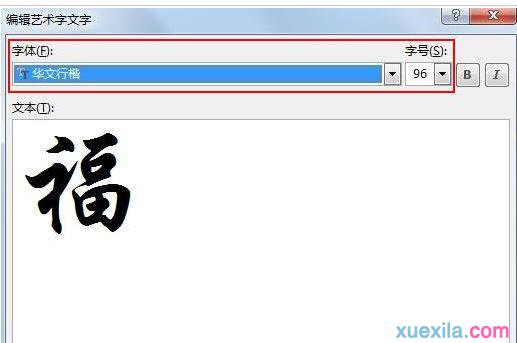
步骤6:在格式--排列--旋转选项中,将文字垂直翻转,形成倒立的样子。
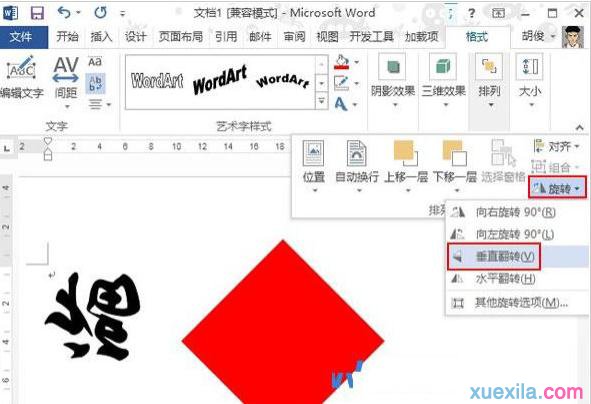
步骤7:将文字移动到红色纸张上面,调整大小即可。也可以将其组合起来,便于整体移动。这也就完成了,很简单吧。
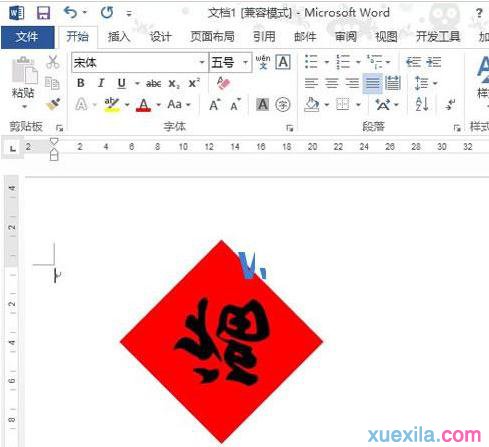
以上就是小编介绍的关于word将文字倒过来步骤,希望能够帮助你们解决问题。
>更多相关文章
- 07-30EXCEL表格滚动条怎么变长
- 07-30excel没有菜单栏工具栏怎么办
- 07-30Excel只复制数值不复制公式的技巧
- 07-30怎么在wps插入视频
- 07-30wps行间距怎么设置
- 07-30Excel工具栏没有开发工具的解决教程
- 07-30WPS怎么开启夜间模式
- 07-302007版excel按钮控件的添加教程
首页推荐
佛山市东联科技有限公司一直秉承“一切以用户价值为依归
- 01-11全球最受赞誉公司揭晓:苹果连续九年第一
- 12-09罗伯特·莫里斯:让黑客真正变黑
- 12-09谁闯入了中国网络?揭秘美国绝密黑客小组TA
- 12-09警示:iOS6 惊现“闪退”BUG
- 04-29通用智能人“通通”亮相中关村论坛
- 04-29拼多多投入45亿补贴,助力上海“五五购物节
- 04-29通义千问再开源 推出最大尺寸1100亿参数模型
- 04-29【环球视线】比亚迪交付首列出海云轨
- 04-21中国产品数字护照体系加速建设
相关文章
24小时热门资讯
24小时回复排行
热门推荐
最新资讯
操作系统
黑客防御


















 粤公网安备 44060402001498号
粤公网安备 44060402001498号